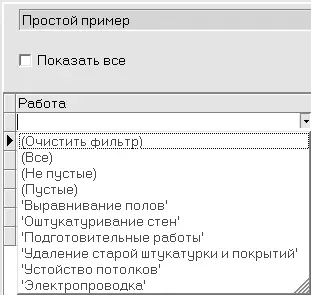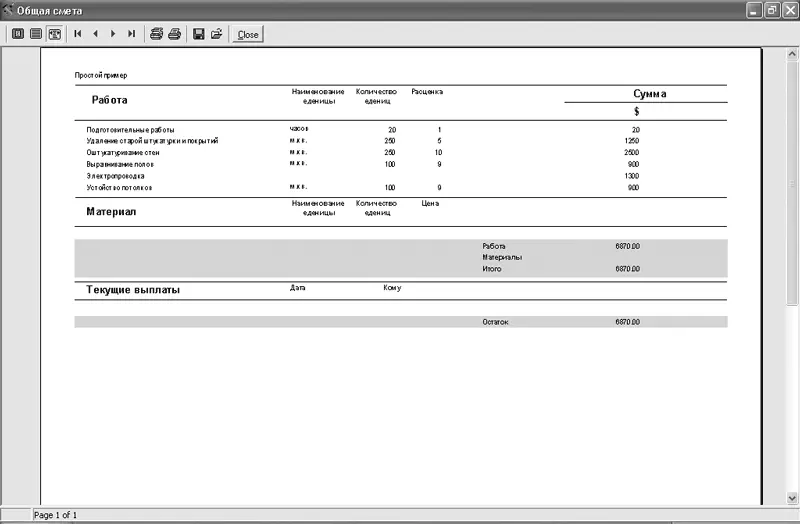Вкладка Дефекты содержит перечень дефектов, возникающих в процессе ремонта или строительства. С помощью ведения таких записей можно напомнить себе о проблемных моментах и способах их решения. Чтобы сформировать запись в таблице, необходимо указать дату появления дефекта, наименование, причину и возможные меры для его устранения.
Вкладка Текущие выплаты позволяет хранить информацию о текущих выплатах (выплата аванса рабочим, закупка материала и пр.).
Первая строка всех таблиц любой вкладки всегда пуста. Эта строка служит для ввода условий фильтрации. Фильтрация записей облегчает их просмотр и анализ.
В программе существует два способа фильтрации. Первый – выбор условия фильтрации из списка. Щелкните кнопкой мыши на треугольнике в правой части ячейки строки фильтрации – раскроется список вариантов фильтра, предлагаемых системой по умолчанию (рис. 3.7).
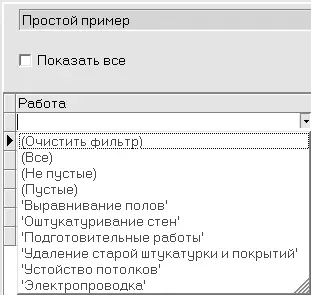
Рис. 3.7.Пример списка условий фильтрации
Второй способ задания условия фильтрации – ввод вручную. Строка фильтрации имеет следующий формат: [Operator1] Operand1 [(] [AND|OR Operator2 Operand2 [)] ], где OperatorX – один из символов =, <>, !=, >, <, >=, <=, ~, !~, IN, а OperandX – это число, дата, строка или для оператора IN – список значений, разделенных запятой.
Следующий раздел окна меню – Справочники. Он содержит описанные ниже вкладки.
• Материалы – здесь находится таблица с номенклатурой материалов, занесенных в базу данных программы. Таблица материалов содержит информацию о типах строительных материалов. Эта информация полезна при выборе материала. Можно удалять или добавлять любой материал.
• Персонал – в таблице хранится список людей, задействованных в ремонте. Кроме фамилии и статуса работника, сюда можно занести его адрес, телефон и прочие данные. Из полей этой таблицы формируются раскрывающиеся списки Командир на вкладке Работа или Кому на вкладке Текущие выплаты (вкладки раздела Данные).
• Статус – здесь определяются возможные статусы работников (перечень статусов будет доступным в раскрывающемся списке Статус при заполнении таблицы Персонал).
• Производители – для удобства заполнения данных о материалах для строительства или ремонта сюда можно заранее внести поставщиков материалов.
• Состояние поставки – список возможных состояний поставки (используется в таблице Поставка материалов раздела Данные). Определены следующие типы состояний поставки:
– Заказан, не оплачен;
– Заказан, оплачен;
– На складе у заказчика;
– На складе у поставщика;
– Не заказан;
– Отправлен;
– Погрузка;
– Получен;
– Разгрузка.
Как правило, приведенного списка достаточно, поэтому здесь ничего изменять не нужно.
При выборе раздела Анализ на центральной панели отобразятся две вкладки – Сводка расходов и Сводка материалов. Первая представлена таблицей, содержащей информацию по текущим выплатам, поставке материалов и оплате работ. Вторая содержит полный перечень материалов и связанную с ними информацию для выполняемого проекта.
Пункт Сметы предназначен для подготовки смет на материал, работы или общей сметы на основе имеющейся в базе данных проекта информации. После выбора этого пункта появится окно с переключателем. После его установки в одно из положений – Общая смета, Смета на работы или Смета на материалы – и нажатия кнопки Просмотр откроется окно предварительного просмотра с подготовленной сметой соответствующего типа (рис. 3.8). Настройте параметры вывода и распечатайте смету.
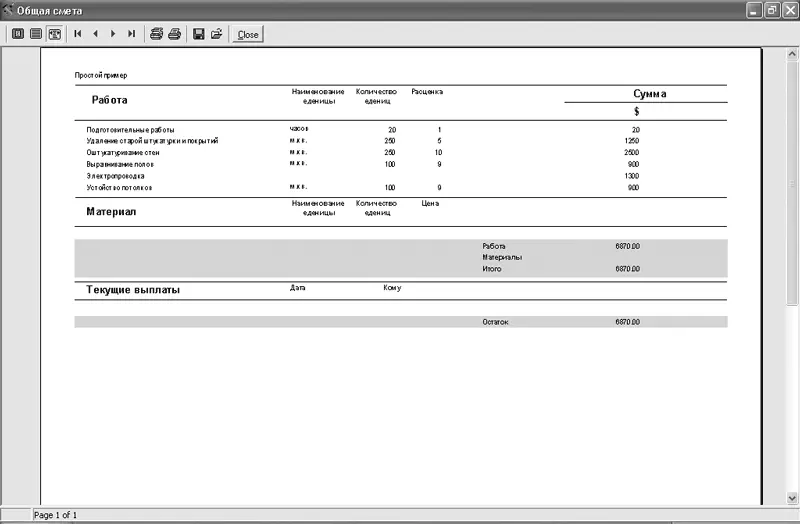
Рис. 3.8.Окно предварительного просмотра подготовленной сметы
Внимание!
Записи, для которых не установлен флажок Присутствует в расчетах (см. рис. 3.6), при составлении сметы не учитываются.
При найме рабочих с почасовой оплатой может пригодиться таблица Табель, которая вызывается щелчком кнопки мыши на одноименном пункте окна меню. Табель представляет собой ведомость рабочих дней и времени работы. Над таблицей отображается текущая дата, и при активации раздела Табель таблица автоматически позиционируется на нее. Первая колонка заполнена фамилиями рабочих и зафиксирована. Остальные – дни текущего месяца – могут прокручиваться в горизонтальном направлении. Под таблицей расположено поле Часы, где можно указать количество часов, отработанных тем или иным работником в определенный день. В это поле вы также можете вводить любую другую информацию – она заносится в ячейку, которая была выделена перед вводом.
Читать дальше
Конец ознакомительного отрывка
Купить книгу